Дисцорд је апликација у којој се може разговарати, обављати гласовни позив, видео позив итд. Има широке функције, корисници могу да играју игрице у групама и повезују се са људима широм света. Али корисници апликације Дисцорд понекад се суочавају са различитим грешкама, једна таква грешка је „фатална грешка Јава скрипте“. Већину времена разлог за грешку би биле оштећене датотеке или погрешна инсталација. Чак и након много напора, проблем остаје нерешен за неколико корисника. Најбоље решење је да деинсталирате Дисцорд апликацију, уклоните све њене трагове и поново је поново инсталирате. У овом чланку ћемо детаљно размотрити како да решимо грешку. Пратите све кораке да бисте решили проблем.
Ову грешку ћемо решити у пет делова.
- Завршите програм Дисцорд – Ово ће затворити све процесе апликације Дисцорд.
- Ажурирање групне политике рачунара – Потребно је ажурирати поставке групне политике. Ако постоје нека подешавања политике која су промењена, извршавањем команди групне политике промене ће бити примењене.
- Уклоните трагове Дисцорд-а – Можда постоје неке датотеке у вези са апликацијом које су скривене чак и након деинсталације апликације. Идентификујте их и избришите их. Само се уверите да немате никакве датотеке или фасцикле повезане са дискордом пре нове инсталације.
- Поново инсталирајте апликацију Дисцорд
- Покрените Дисцорд апликацију као администратор
Преглед садржаја
1. Завршите Дисцорд програм користећи Таск Манагер
Корак 1: Отвори Таск Манагер, да бисте то урадили, кликните десним тастером миша на Виндовс траку задатака и на листи која се појави кликните на Таск Манагер.
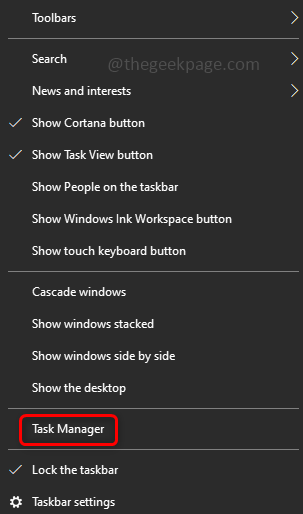
РЕКЛАМА
Корак 2: Кликните на картицу Процеси и потражите Дисцорд. Десни клик на неслогу и изаберите Заврши задатак.
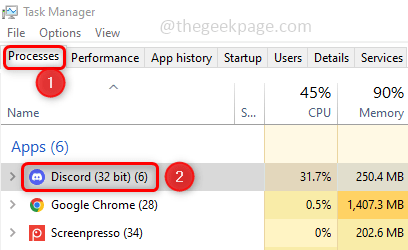
Корак 3: Померите се надоле на листи картица са процесима и проверите да ли има других трагова неслагања. Ако постоји, убијте све процесе који се односе на њега десним кликом и завршите задатак. Затим затворите Таск Манагер.
2. Ажурирајте смернице групе рачунара
Корак 1: Отвори командна линија ин администратор режим. Да бисте то урадили, откуцајте цмд у прозору за претрагу и притисните тастер цтрл + схифт спојите кључеве и ударите ући.
Корак 2: Појавит ће се упит за контролу корисничког налога. Кликните на да.
Корак 3: Копирај и пасте наредбу испод у командној линији и притисните ући. Ово ће ажурирати смернице и трајаће неколико минута.
гпупдате /форце
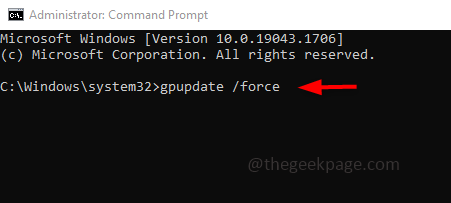
3. Избриши трагове раздора
Проверите да ли је за собом остало нешто везано за несклад или трагове. Ако јесте, уклоните их. Да бисте то урадили, следите доле наведене кораке.
Корак 1: Отворите позив за покретање користећи Виндовс + Р кључеви заједно. Унесите наредбу испод у промпт за покретање и притисните ентер.
%АппДата%
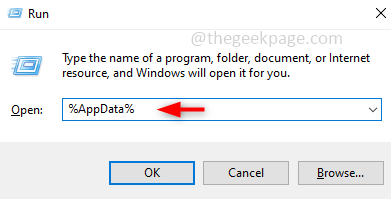
Корак 2: У отвореном прозору потражите несклад. Десни клик у фасцикли Дисцорд, а затим кликните на Избриши.
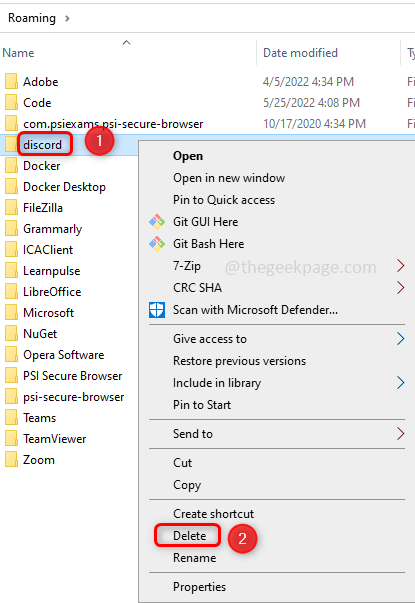
Корак 3: Поново отворите промпт за покретање користећи Виндовс + Р кључеви. Унесите наредбу испод у промпт за покретање и притисните ентер.
%ЛоцалАппДата%
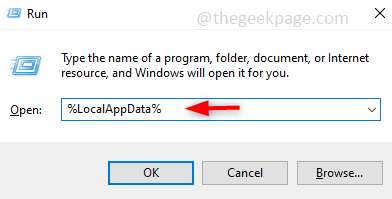
Корак 4: Потражите Дисцорд фасцикла, десни клик на њега и кликните на Избриши. Сада смо уклонили све трагове раздора.
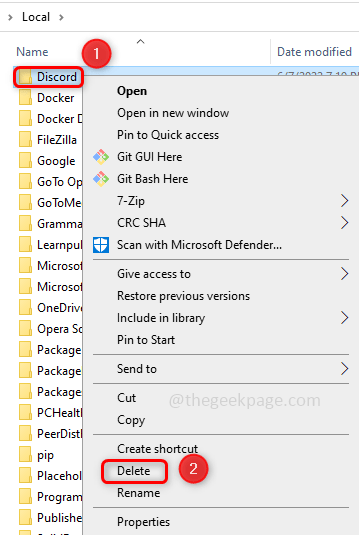
РЕКЛАМА
Корак 5: Поново покрените рачунар.
4. Поново инсталирајте Дисцорд апликацију
Деинсталирајте апликацију Дисцорд
Корак 1: Отворите Виндовс подешавања, па притисните Виндовс + И кључеви заједно.
Корак 2: Кликните на Аппс.

Корак 3: У оквиру Апликације и функције, у типу претраге несклад, притисните тастер ентер. Изаберите апликацију Дисцорд и видећете дугме Деинсталирај. Кликни на то. Ово деинсталира апликацију Дисцорд.
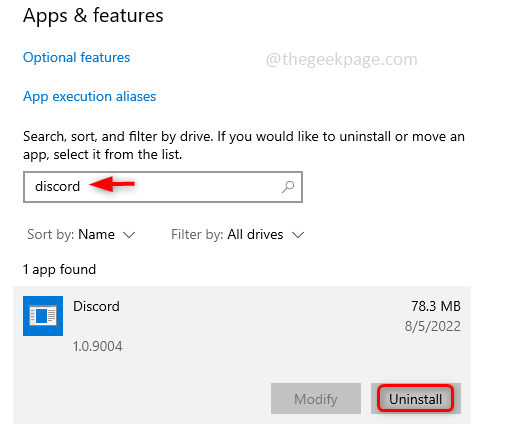
Инсталирајте апликацију Дисцорд
Корак 4: Отворите било који прегледач као што је Цхроме, Едге итд. и идите на веб сајт где можете преузети Дисцорд кликом на дугме Преузми за Виндовс.
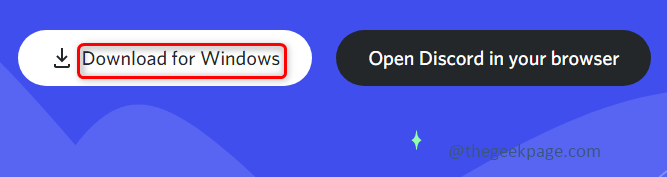
Корак 5: Када се потпуно преузме, двапут кликните на датотеку Сетуп.еке да бисте инсталирали апликацију.
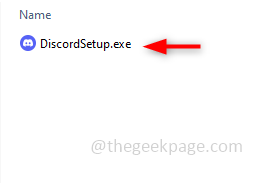
Корак 6: Када је апликација инсталирана, појавиће се прозор за пријаву, где можете дати своје акредитиве и пријавити се.
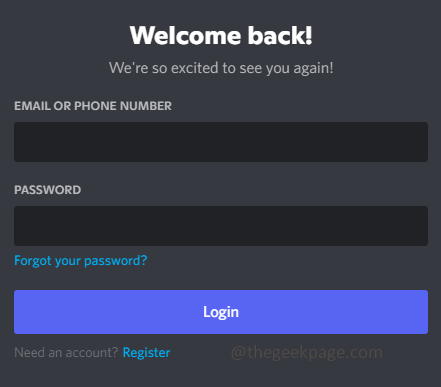
Корак 7: Пошто смо избрисали све трагове неслагања, деинсталирали га и поново инсталирали.
5. Покрените Дисцорд као администратор
Корак 1: Десни клик на икони апликације Дисцорд и са листе која се појавила кликните на својства.
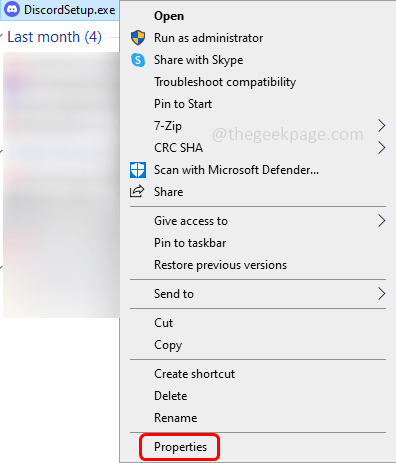
Корак 2: У прозору са својствима кликните на Компатибилност таб. Обавезно означите поље за потврду поред Покрените овај програм као администратор
Корак 3: Да бисте сачували промене кликните на Применити и У реду.

Корак 4: Сада дупли клик на раздор икона апликације да бисте је отворили. Сада ће проблем бити решен.
Корак 1 - Преузмите алатку за поправку рачунара Ресторо одавде
Корак 2 - Кликните на Покрени скенирање да бисте аутоматски пронашли и решили било који проблем са рачунаром.
То је то! Проблем изгледа велики, али решење је једноставно, зар не? Надам се да је овај чланак од помоћи. Хвала вам !!

![Како користити Дисцорд на ПС5 без рачунара? [Брзи водич]](/f/c21211ca04c715ea3eb13267d2dcc2e7.png?width=300&height=460)
